MacbookAir无光驱安装win7 超简单
2011款Macbook_Air_安装windows7
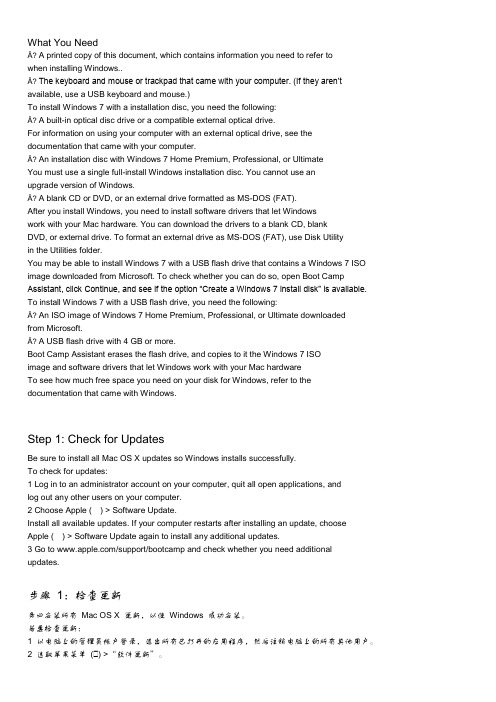
What You NeedÂ? A printed copy of this document, which contains information you need to refer towhen installing Windows..Â? The keyboard and mouse or trackpad that came with your computer. (If they aren’t available, use a USB keyboard and mouse.)To install Windows 7 with a installation disc, you need the following:Â? A built-in optical disc drive or a compatible external optical drive.For information on using your computer with an external optical drive, see the documentation that came with your computer.Â? An installation disc with Windows 7 Home Premium, Professional, or UltimateYou must use a single full-install Windows installation disc. You cannot use anupgrade version of Windows.Â? A blank CD or DVD, or an external drive formatted as MS-DOS (FAT).After you install Windows, you need to install software drivers that let Windowswork with your Mac hardware. You can download the drivers to a blank CD, blankDVD, or external drive. To format an external drive as MS-DOS (FAT), use Disk Utilityin the Utilities folder.You may be able to install Windows 7 with a USB flash drive that contains a Windows 7 ISO image downloaded from Microsoft. To check whether you can do so, open Boot Camp Assistant, click Continue, and see if the option “Create a Windows 7 install disk” is available. To install Windows 7 with a USB flash drive, you need the following:Â? An ISO image of Windows 7 Home Premium, Professional, or Ultimate downloadedfrom Microsoft.Â? A USB flash drive with 4 GB or more.Boot Camp Assistant erases the flash drive, and copies to it the Windows 7 ISOimage and software drivers that let Windows work with your Mac hardwareTo see how much free space you need on your disk for Windows, refer to the documentation that came with Windows.Step 1: Check for UpdatesBe sure to install all Mac OS X updates so Windows installs successfully.To check for updates:1 Log in to an administrator account on your computer, quit all open applications, andlog out any other users on your computer.2 Choose Apple ( ) > Software Update.Install all available updates. If your computer restarts after installing an update, chooseApple ( ) > Software Update again to install any additional updates.3 Go to /support/bootcamp and check whether you need additional updates.步骤1:检查更新务必安装所有Mac OS X 更新,以使Windows 成功安装。
macbook air苹果系统安装win7双系统步骤
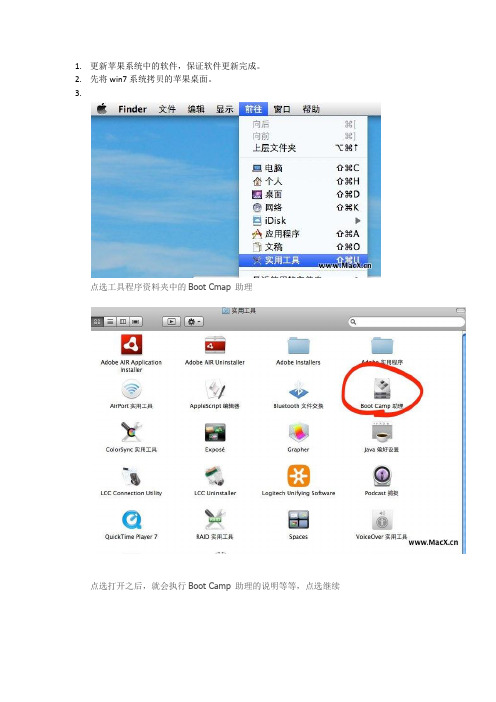
1.更新苹果系统中的软件,保证软件更新完成。
2.先将win7系统拷贝的苹果桌面。
3.
点选工具程序资料夹中的Boot Cmap 助理
点选打开之后,就会执行Boot Camp 助理的说明等等,点选继续
这时开始提示对u盘格式化,格式为苹果系统的格式,从网络下载苹果系统下的win7驱动。
要半个小时左右。
下载完成后就会出现下列界面。
接着程序出现请你分割硬盘的画面,你可以拖住中间的圆点,左右移动,来调整你要分割多少给Windows使用,接着按下分割就可以了。
之后,当程序分割完硬盘后,您会在您的桌面看见一个叫做BOOTCAMP的分区,接下来系统将自动跳转到win7 安装界面。
4.系统安装完成,打开u盘找到setup.exe双击安装驱动。
驱动安装完成
5.安装外置usb网口驱动。
moshi macbook air USB以太网win7驱动
6.用小马激活工具,激活win7驱动。
在苹果笔记本中安装win7的参考方法
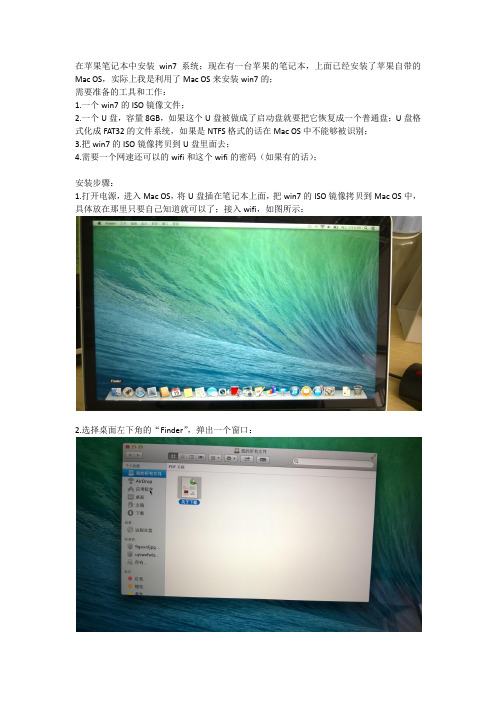
在苹果笔记本中安装win7系统;现在有一台苹果的笔记本,上面已经安装了苹果自带的Mac OS,实际上我是利用了Mac OS来安装win7的;需要准备的工具和工作:1.一个win7的ISO镜像文件;2.一个U盘,容量8GB,如果这个U盘被做成了启动盘就要把它恢复成一个普通盘;U盘格式化成FAT32的文件系统,如果是NTFS格式的话在Mac OS中不能够被识别;3.把win7的ISO镜像拷贝到U盘里面去;4.需要一个网速还可以的wifi和这个wifi的密码(如果有的话);安装步骤:1.打开电源,进入Mac OS,将U盘插在笔记本上面,把win7的ISO镜像拷贝到Mac OS中,具体放在那里只要自己知道就可以了;接入wifi,如图所示:2.选择桌面左下角的“Finder”,弹出一个窗口:然后选择左边的“应用程序”,如图所示:3.双击“实用工具”弹出如下窗口:4.双击“Boot Camp 助理”,弹出如下窗口:选择“继续”:这里默认会把三项都选中,直接选择继续,如果没有把三项都选上的话手动选上,如果没有插上U盘的话系统会提示插上U盘;5.出现如图所示界面:单击“选取”,选中在第一步中复制到Mac OS中的Win7 ISO镜像文件,检查目的硬盘是否正确,选择“继续”(系统会提示是否继续,U盘中的数据会丢失)出现如图所示界面:在这个过程中系统会自动从苹果官网下载win7在苹果笔记本上面运行所需的驱动程序,并且把驱动和ISO安装文件复制到U盘里面去,这个过程可能需要十到三十分钟:6.上面的进度条跑完之后会自动进入到下面这个界面:这个界面是用来划分windows系统分区的大小的,也就是C盘的大小,这里我划分了200GB,可以通过拖动中间的滑块来调整大小;调整好之后单击“安装”,出现如图所示界面:7.上面的进度条跑完之后系统会自动重启,并且进入win7的安装界面:8.出现如图所示界面:这里的分区4就是在第6步中划分的分区大小(你们在具体操作时可能会不一样,但是这里有可用空间的分区只有分区4,就是刚刚划分给win系统的分区),200GB,系统占用了一部分,现在剩下186GB,现在还不能够选择“下一步”,先选中分区4,格式化分区4,默认会格式化为NTFS格式的,就按照默认的做法来,选择“下一步”:后面的系统安装就和普通的win7安装一样了,系统安装好之后会有一部分的驱动没有安装,这里我们不需要也不应该再借助其他的工具和介质来安装驱动(否则会出现一些意料之外的问题),直接在U盘中查找并安装驱动,最好安装“Boot Camp.exe”,系统需要的所有的驱动都在U盘里面,具体的存放位置因为没有拍照所以就不详细描述了;9.如果用户要求在windows中分多个区的话可以压缩C盘的空间,利用压缩出来的空间来分区,这里有个问题,默认情况下系统中已经有了四个主分区了,再创建分区时系统会出现如图所示的提示:提示是否将磁盘转换为动态磁盘,这里选择“否”;可以先删除这个620MB的分区(其他的分区不要删除),然后再利用空闲的空间来创建新的分区;10.选择开机默认进入的系统的方法:在Mac OS中选择“Finder”--“应用程序”--“系统偏好设置”在弹出的对话框中选择“BOOTCAMP Windows”-- 重新启动即可;。
mac安装win7教程
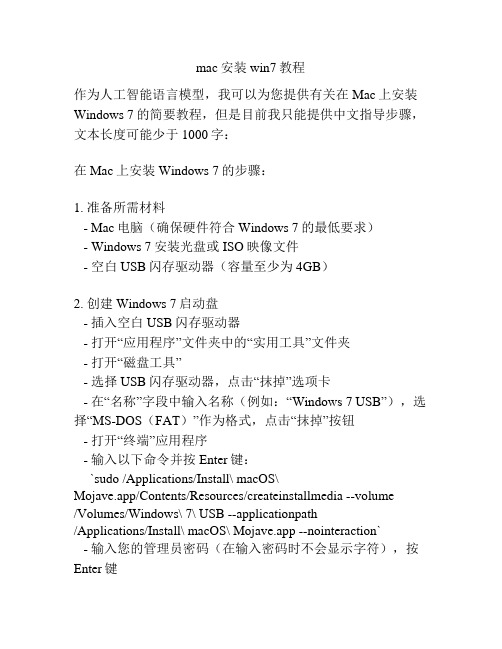
mac安装win7教程作为人工智能语言模型,我可以为您提供有关在Mac上安装Windows 7的简要教程,但是目前我只能提供中文指导步骤,文本长度可能少于1000字:在Mac上安装Windows 7的步骤:1. 准备所需材料- Mac电脑(确保硬件符合Windows 7的最低要求)- Windows 7安装光盘或ISO映像文件- 空白USB闪存驱动器(容量至少为4GB)2. 创建Windows 7启动盘- 插入空白USB闪存驱动器- 打开“应用程序”文件夹中的“实用工具”文件夹- 打开“磁盘工具”- 选择USB闪存驱动器,点击“抹掉”选项卡- 在“名称”字段中输入名称(例如:“Windows 7 USB”),选择“MS-DOS(FAT)”作为格式,点击“抹掉”按钮- 打开“终端”应用程序- 输入以下命令并按Enter键:`sudo /Applications/Install\ macOS\Mojave.app/Contents/Resources/createinstallmedia --volume/Volumes/Windows\ 7\ USB --applicationpath/Applications/Install\ macOS\ Mojave.app --nointeraction`- 输入您的管理员密码(在输入密码时不会显示字符),按Enter键- 终端将开始创建Windows 7启动盘。
请耐心等待过程完成。
3. 准备安装Windows 7- 关闭Mac电脑- 将Windows 7安装光盘插入Mac电脑的光驱,或将Windows 7 ISO文件复制到Mac电脑上的某个位置4. 安装Windows 7- 插入预先创建的Windows 7启动盘- 打开Mac电脑,同时按住“Option”键,直到出现启动选项- 选择“Windows”启动磁盘,并按下“Enter”键- 接下来,按照Windows 7安装引导程序的指示进行操作。
苹果mac安装Win7系统

苹果mac安装Win7系统苹果mac系统安装Win7 双系统,最终可通过“alt option”键盘进行系统双系统的选择。
准备:两只优盘(8G以上)或一只移动硬盘及一只优盘。
一只优盘(移动硬盘)内准备win7或win10 原版镜像文件(ISO),另一只优盘用于系统安装(此优盘将被格式化)。
试验机子(家用苹果笔记本,配置128G固态硬盘。
点击:更多信息运行“前往”→“实用工具”→“Boot Camp 助理”。
此时请在苹果电脑上插入优盘及带镜像的优盘(硬盘),否则到时会提示“没有USB驱动器”。
默认三项全选择。
第一项:把优盘制作成系统安装盘;第二项:从苹果官网下载win7驱动;第三项:对苹果硬盘进行分区,以供win7安装系统使用)。
选择ISO映像(本次用移动硬盘);目的磁盘:优盘(此项一定要选准确),点击“继续”,提示格式化信息,点击“继续”,下来就是格式化→拷贝windows 文件→下载驱动(由于从苹果官网下载驱动,大概有2G左右,因此花时最多,主要取决网速)……驱动完成后,自动进入分区页面分区完成后,点击“安装”,系统自动重启,进入win7正常安界面。
选择“磁盘0分区4:BOOTCAMP”,点击“驱动器选项(高级)(A)”,对分区进行格式化操作。
点击“确定”对盘符进行格式化,完成后,点击“下一步”,将无法进行安装,出现错误提示。
原因:由于主分区超出范围(即外置移动硬盘My Passport 没有及时拔掉),现在即使拔掉移动硬盘,刷新后,仍然无法正常安装。
返回安装或强行关机,重新进入苹果系统。
开机常按“alt option”,选择重新进入苹果系统,重新运行Boot Camp 助理,删除win7分区,恢复到苹果分区,然后重新分区。
点击“继续”点击“恢复”输入密码,然后点击“恢复”分区完成后,将重新删除win7分区,恢复到单一苹果分区。
然后再次运行Boot Camp 助理,只选择第三项,重新进行分区,完成后,自动进入win7安装界面。
MacbookAIR安装Win7双系统(精)

Macbook AIR安装 Win 7双系统由于很多软件不兼容 MAC OS X系统,只能在 windows 系统下运行, 所以在MAC 上装个 WIN 7双系统是很有必要的,以下就是安装过程。
1、在 macbook 中打开 Finder ,找到 Applications 这一项,打开当中的 BootCamp 。
2、点击 BootCamp ,进入其软件界面,根据其提示选择“继续”。
3、此时将显示“下载 Windows 支持软件”屏幕。
启用“为 Mac 下载 Windows 支持软件”单选按钮。
4、使用电脑的管理员密码,让电脑暂时存储该软件。
5、此时将显示一个进度条。
下载完成后,将显示“存储 Windows 支持软件”屏幕。
选取“将备份刻录到CD ”或“将备份存储到外部 USB 设备”。
接入 U 盘,把驱动存入 U 盘中。
(驱动有五百多 M 。
6、点击“继续” 后, 会看到一个界面写着“ Create a Partition for Windows” (制作用于 windows 的分区,在这里你可以建立一个 Windows 分区, 即在 Mac 系统与windows 系统中分配硬盘空间。
建议分 20G 以上,随后点击“分割”,该程序就自动帮你分割硬盘。
7、分区完成后, 接入外置光驱重启电脑就可以安装 windows7了, 进入windows 7安装界面,之后操作就和普通 PC 上安装 windows 系统一样。
8、当进入选择安装 windows 系统位置的提示界面时,务必要选择标有“ Bootcamp ”的分区,切记不能选错。
先将其格式化然后再安装系统。
9、完成 Windows 操作系统安装并启动 Windows 后, 插入备份好驱动的 U 盘,然后按照提示来安装驱动程序。
10、驱动安装好后,重启电脑即可,此时默认进 WIN 7系统。
如果想把默认系统改成 MAC OS, 可以在 win 7系统下的托盘里面找到 Bootcamp , 里面有个 Bootcamp控制面板,将默认系统改成 MAC OS即可。
教你在苹果笔记本上装WIN7系统
教你在苹果笔记本上装WIN7系统图文教程
步骤/方法
最新的苹果本上能运行Win7吗?答案是肯定的,在国内计算机使用的大背景下,不少苹果用户都选择了双系统来满足办公和娱乐的需求,实际怎样操作呢?今天就来手把手的叫你在苹果Air 笔记本上安装Windows7。
实现双系统大致有两种方法,一是通过Mac OS上的虚拟机,优点是文件易于管理,确定是对性能要求较高,二是独立安装Windows操作系统,对于采用低功耗平台的MBA来说,肯定是独立安装比价好啦。
在安装双系统前,需要准备好四项工作,外置DVD光驱、U盘或者移动硬盘、无线路由器、Windows7安装盘,当然,首要先连接上无线网络。
下面开始我们在苹果Macbook Air上的Windows7之旅吧。
没有看的晕头转向吧?其实图片虽然多,但是流程还是比较简单的.
969。
Mac安装WIN7_64位教程
Mac安装WIN7_64位教程安装流程一、安装前的准备 (1)二、制作Win7安装盘 (1)三、安装win7系统 (4)四、安装驱动 (12)安装说明:此教程适用于苹果电脑安装windows,教程以安装win7_64位为例,安装win8或者32位方法类似;该教程用U盘安装,适合所有没有光驱的苹果电脑,如果亲的电脑有光驱需要用光盘替代U盘,方法类似。
一、安装前的准备1)、安装请前点击左上角“苹果logo--软件更新”,更新到最新的软件。
2)、准备一个大于8GB(含8GB)的空白U盘(U盘会格式化)3)、下载安装win7所需的文件(win7镜像、小马激活)win7镜像64位下载地址(复制粘贴到迅雷下载):ed2k://|file|cn_windows_7_ultimate_with_sp1_x64_dvd_u_677408.iso|3420557312|B58548681 854236C7939003B583A8078|/Win7小马激活下载链接:/share/link?shareid=3248843362&uk=692960689二、制作Win7安装盘首先,将下载好的win7镜像iso文件拷贝到Mac电脑桌面上。
找到实用工具--Boot camp助理,单击打开点击“继续”后,如下图插上准备好的8G的U盘,在前两项(创建Windows7安装盘和从apple下载最新的windows 支持软件)打钩,最后一项先不选,点击“继续”点击“选取”,选择桌面上拷贝好的映像文件(目的磁盘显示的就是你插在电脑上U盘,这个不需要更改)。
点击“继续”之后出现下图,提示将抹掉驱动器(就是U盘)上的数据。
如果U盘上有重要数据一定要提前备份了。
点击“继续”,之后要等很长时间这时候不要动电脑,一直要等到,进度条到头,弹出对话框输入自己的电脑密码,完成设置,如下图添加帮助程序,至此,制作WIN7安装盘就完成了。
三、安装win7系统重新打开BootCamp,再插上制作好的U盘,选择第三项(安装windows),其他两项不选,点击“继续”在两个盘之间的小圆点可以来回移动选择两个盘分配的空间大小然后就等待。
苹果Mac上怎样装Win7
苹果Mac上怎样装Win7不少用户购买了苹果mac,然而在操作习惯上却依然还是只喜欢和熟悉微软的Windows7操作系统,下面小编与大家分享下苹果Mac上怎样装Win7。
苹果Mac上装Win7进入苹果系统,左上角——前往——实用工具——BootCamp 助理,然后选择继续,见图片步骤二:1.选第二项,从Apple下载最新的windows支持软件,此为苹果电脑的win7驱动根据网速大概20分钟,别着急,注意路径(装好win7后要安装此驱动,可以下到U盘上);2.如果您使用的苹果电脑有光驱,请把安装盘插入光驱内;如果电脑没有光驱,请将USB外置光驱连接电脑,插入安装盘;3.选第三项,安装win7或者更高版本,下一步;4.划分win7系统和mac系统空间大小,可以均等分割,也可以根据自己的使用习惯分;5.点击安装,系统会分区,然后系统会自动重启,进入win7安装界面,根据提示操作(如果提示:请使用64位安装系统、或者重启后显示no bootable device--insert boot disk and press any key,说明安装盘有问题,请换一张盘)步骤三:选择自定义——选择分区BOOTCAMP(千万选对了,千万别把mac系统给格式化了)——驱动器选项高级——格式化——确定然后就开始装系统了,大概需要30分钟,之间会重启多次,然后就进入系统了,win7就装好了步骤四:安装win7驱动,在win7系统下找到刚才的下载的驱动(应该是个文件夹BootCamp),打开,有个setup.exe程序,双击根据提示安装就可以了,大概5分钟步骤五:激活系统,下载win7激活软件,下载地址问百度,(推荐OEM7)完成,系统已经装好并且激活!看过“苹果Mac上怎样装Win7 ”的人还看了:1.mac装win7系统双系统教程2.Mac 安装windows7教程3.macpro装win7 教程4.关于Win7无需重启便可修改mac地址的方法5.Win7系统怎样修改MAC地址11。
Mac下win-7双系统安装教程(原创)
第一步:在苹果系统里的具体操作所有操作之前,请确保我们为您制作的windows 7 安装U盘或windows 7光盘已经插入您的MAC电脑上(注:2011年以后的MacBook air超薄系列或mini机型可以支持U盘直接插上去安装windows 7,其他自带光驱机型如:MacBook Pro .iMac 一体机以及和2011之前老款MacBook air机型,理论上只支持windows 7 光盘安装,但有些机型我们有破解的方法。
破解成功后,一样可以用U盘安装WIN 7哦,其中:2010年和2011年的PRO机型和iMac一体机是不支持破解的)2012年6月出的新款所有mac 机型,用我的U盘,均可安装苹果系统和WIN 7系统!!如果您的机型是要破解BOOTCAMP才可以用U盘安装WIN 7的。
请您把BOOTCAMP破解好了,再看这篇教程哦。
具体破解BOOTCAMP的方法,我们有原创的破解教程哦。
准备安装前请先看看以下几点说明:(很重要)此安装方法是建立在您的MAC电脑已安装好苹果系统的基础上的,如果您MAC电脑的苹果系统都坏了或没有安装苹果系统,那此方法也安装不了win 7。
怎么安装苹果系统。
请看我们另外一篇教程:Mac OSX 系统全新安装教程(原创)1.此安装方法,是通过苹果系统自带的Boot Camp 助理这个软件来进行安装,操作非常简单!确保您的硬盘目前只有一个分区,如果有多个分区请运行苹果系统里的:磁盘工具,将多个分区合并成一个分区,否则将无法用BOOTCAMP 助理安装 windows 7双系统!2.通过Boot Camp 助理成功安装win7 双系统后,硬盘只产生二个分区(也就是二个盘符),一个是:苹果分区,另外一个是windows 分区,二个分区间只能读,不能相互写入。
如果要想二个分区容数据互访,可通过第三方软件实现,新手最好不要去尝试!!!!!容易造成系统出错。
BootCamp安装好Lion+ win7双系统后,进入windows后,打开我的电脑里面盘符显示如下图:如果想多分区的朋友,比如想分成:苹果系统一个区,windows 7一个区,再加一个或二个数据共享区可以参考U盘里的我另外一篇教程:双系统多分区操作教程。
- 1、下载文档前请自行甄别文档内容的完整性,平台不提供额外的编辑、内容补充、找答案等附加服务。
- 2、"仅部分预览"的文档,不可在线预览部分如存在完整性等问题,可反馈申请退款(可完整预览的文档不适用该条件!)。
- 3、如文档侵犯您的权益,请联系客服反馈,我们会尽快为您处理(人工客服工作时间:9:00-18:30)。
Macbook Air,无光驱,安装win7,在网上搜了下,教程很多,但都太复杂
了,我研究了一下其实正的很简单,Apple的BootCamp其实已经自带了通过U
盘安装win7的引导,只要按其步骤操做就好了,根本就没有很多教程里写的那
么复杂,谁都可以操作的。
1,在mac系统下下载一个win7纯净版的ios文件,随便下载在那个目录都可以
的,当然也可以直接拷贝一个进去;
2,找一个4G以上的u盘,插在Air的usb口上;
3,打开bootcamp,选取 “创建windows7安装盘”,“安装Windows系统”点继
续
4,在“iso映像”选取刚才的win7纯净版的iso映像文件的路径;在“目的磁
盘”选你插入的U盘;点继续
5,下面就没你什么事,bootcamp会自动制作用于安装win7的U盘,然后重启;
安装;
(需要注意的是,安装windows的时候,会出现一个把windows安装到哪个
盘上的选择,这时候所有显示的盘都不符合要求,记得格式化刚刚分出来的盘符,
就可以进入windows的安装过程了。)
关于Bootcamp版本的问题(内含驱动)(bootcamp助手也需要安装,这样才
能方便双系统的切换),实际很简单的,勾选我上面第一张图的“下载windowns
支持程序”就好了,电脑会自动下载匹配你电脑的最新的bootcamp程序到你插
的u盘里的。(当出现 “正在下载windows支持软件” 这个界面时,说明你已经
在 u盘 上考好你的Win7启动盘了。网速不好,这个时间会非常长,可以按停
止按钮,终止bootcamp的自动下载。)安装好win7后打开usb,找到一个bootcamp
的文件夹。打开并安装里面那个安装包。安装成功后,那么,你已经彻底成功的
刷好了双系统,以后你的mac可以再osx和win7中随意切换了。
网速不好,这个时间会非常长,可以按停止按钮,终止bootcamp的自动下载,
采用如下简便方案:
到苹果官网上,点击support,进入支持页面后,再查找DL1721
进入下载以下资料的页面bootcamp,下载对应型号的bootdamp后,解压后,
复制到U盘上。进入win7后,安装就好了。
真的挺简单的,我是先被N多教程误导觉得无光驱安装win7很是复杂,要
下载安装这个那个的,后来自己研究了一下,发现Apple都已经为用户准备好了
的,希望我的简单教程能给需要在Air上安装win7的朋友帮助。
注意,bootcamp助手也需要安装,这样才能方便双系统的切换
打开usb,找到一个bootcamp的文件夹。打开并安装里面那个安装包。安
装成功后,那么,你已经彻底成功的刷好了双系统,以后你的mac可以再osx
和win7中随意切换了
具体怎么切换双系统:在win7下我们可以在右下角找到bootcamp助手,右
键点击osx中重启,那么你就能切换到osx系统了。在osx中桌面找到前往,点
击前往,找到电脑,里面有一个叫bootcamp的磁盘,点击驱动磁盘,就能切换
到win7了。
当出现 “正在下载windows支持软件” 这个界面时,说明你已经在 u盘 上考
好你的Win7启动盘了。
网速不好,这个时间会非常长,可以按停止按钮,终止bootcamp的自动下载。
到苹果官网上,点击support,进入支持页面后,再查找DL1721
进入下载以下资料的页面bootcamp,下载对应型号的bootdamp后,解压后,复
制粘贴到U盘上。
之后,我再次启动bootcamp助理,选择继续,把上面的两项,“创建windows7或更
高版本的安装盘”和“从apple下载最新的支持软件” 勾掉。只保留第三项,
继续.....
接下来按提示一切顺利,进入windows安装界面。
需要注意的是,安装windows的时候,会出现一个把windows安装到哪个盘上的
选择,这时候所有显示的盘都不符合要求,记得格式化刚刚分出来的盘符,就可
以进入windows的安装过程了。
